Photoshop设计出比较好看的logo过程详解
软件云 人气:1现在做生意的越来越多,好的店铺肯定要有一个好的招牌,也就是一个比较好看的logo,复杂的logo你可以请专业的团队去做,对于一些简单的只有文字的,又不太想花钱让别人去做的,几个简单步骤你也可以设计出来。下面小编就为大家介绍PS设计出比较好看的logo过程,来看看吧

步骤一
准备工作阶段。主要搞定一件事情就是字体,因为ps本身自带的字体包许多字体不足以支撑你做logo设计使用,所以还是通过下面两种方法找一些比较个性的字体吧!
(1)、直接在百度上搜索ps的字体包,选择合适的下载,然后解压到系统的字体库里面,不知道系统字体库在哪里的,可以操作“控制面板>外观和个性化>字体”就能找到了。
(2)、利用艺术字、印章等在线自动生成工具,可以把生成的图片保存起来,这样可以直接用ps来修改字体颜色或者修改字体的大小位置等就可以了。
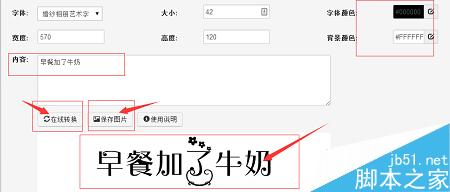
步骤二
设计阶段。如果是用在线生成的艺术字来设计,这里首先需要把图片的模式修改一下,图像>模式>RGB颜色,这时的图片就可以按照图层来操作处理了。
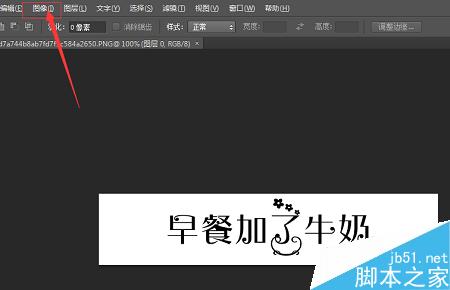
用魔棒工具,在图片空白区域,即不是字体的区域,点击一下,按delete键,去掉字体以外的部分,然后右键反向选择,同时按住shift+F5键,选择使用前景色,这样字体的颜色就变成前景色的颜色了。

前景色需要提前设置好,如果你有准确的RGB数值,可以直接输入,没有的话,可以直接在颜色上进行选择。
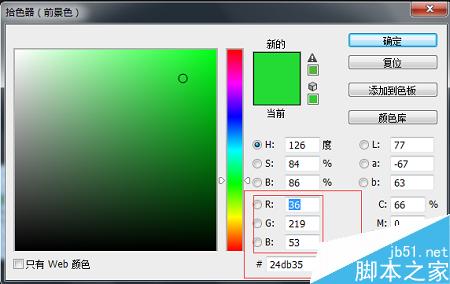
颜色修改好之后,可以修改位置,这里比较费事一点,就是用选框工具,把字一个个的剪切粘贴,然后就可以单独的对每个字进行位置移动或者别的操作了。
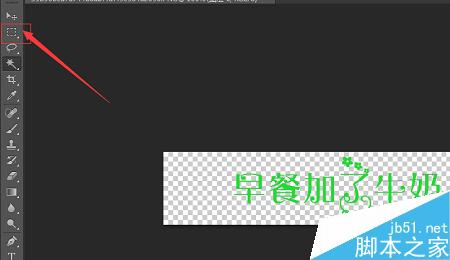
对字体的变形可以,在单个字体的图层上同时按住ctrl+T键,然后点击右键选择变形,自己可以对字体进行拉伸变形处理,怎么好看怎么来。
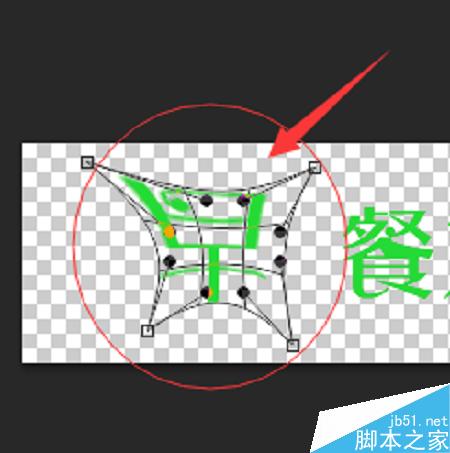
步骤三
把设计好的字体,存储为图片格式就OK了,一般是png或者jpg的格式,当然你可以保存源文件psd格式的,方便以后修改。
注意事项
ps大神就不用看这个了啊,大神直接用大神的方法操作就行了,此方法对小白用着挺好的。简单高效快捷,做成后看起来也不错的。
以上就是PS设计出比较好看的logo过程详解,希望这篇文章能对大家有所帮助!
加载全部内容